

|
Microsoft Excel是Microsoft为使用Windows和Apple Macintosh操作系统的电脑编写的一款电子表格软件。直观的界面、出色的计算功能和图表工具,再加上成功的市场营销,使Excel成为最流行的个人计算机数据处理软件。 文档可以通过百分比收缩或拉伸打印输出,同样页眉页脚也可以随文档自动缩放。只要进行一步简单的设置,即可实现页眉和页脚随文档自动缩放。让页眉和页脚随文档自动缩放也有两种方法,用户可根据需要任选一种进行操作。 方法一:切换至“页面布局”选项卡,单击“页面设置”组中的对话框启动器按钮打开“页面设置”对话框。切换至“页眉/页脚”选项卡,勾选“随文档自动缩放”复选框,然后单击“确定”按钮即可完成设置,如图4-35所示。 方法二:切换至“插入”选项卡,单击“文本”下三角按钮,在展开的下拉列表中选择“页眉和页脚”选项,然后切换至“页眉和页脚”选项卡,在“选项”组中勾选“随文档一起缩放”复选框即可完成设置,如图4-36所示。 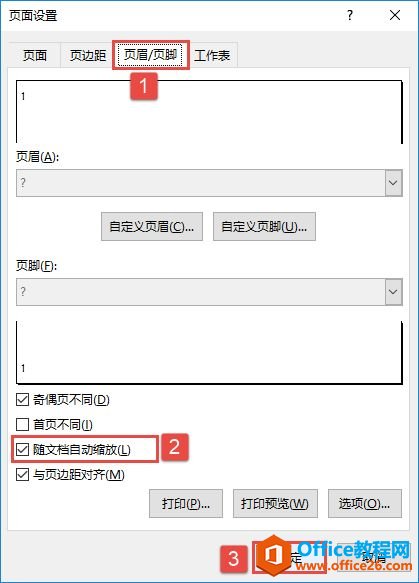 图4-35 勾选“随文档自动缩放”复选框 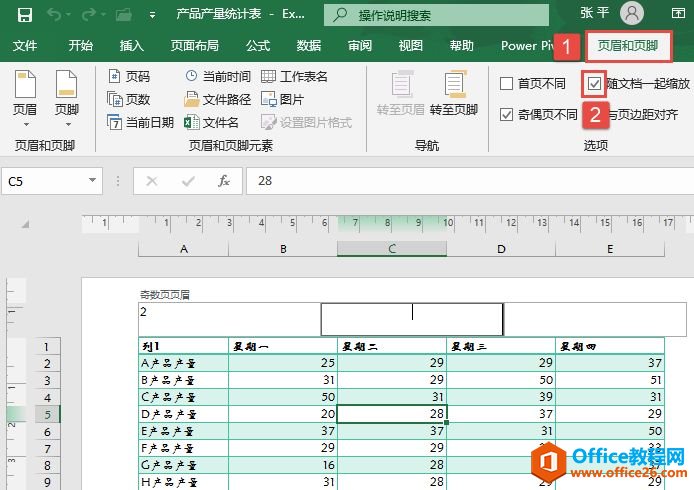 图4-36 勾选“随文档一起缩放”复选框 Excel整体界面趋于平面化,显得清新简洁。流畅的动画和平滑的过渡,带来不同以往的使用体验。 |
温馨提示:喜欢本站的话,请收藏一下本站!